المرة الأولى التي صنعت فيها صورة متجاوبة (responsive)، كانت بسيطة مثل ترميز هذه الأسطر الأربعة.
img { max-width: 100%; height auto; /* default */ }
رغم أن ذلك كان مناسبًا لي كمطور، إلا أنه لم يكن الأفضل للمستخدمين. ماذا يحدث إذا كانت الصورة في الخاصية src ثقيلة؟ على الأجهزة المتطورة (مثل الجهاز الذي يحتوي على ذاكرة وصول عشوائي بسعة 16 جيجابايت)، قد تحدث مشكلة بسيطة في الأداء أو لا تحدث، ولكن ماذا عن الأجهزة متدنية الأداء؟ إنها قضية أخرى.
الرسم التوضيحي أعلاه غير مفصل بما فيه الكفاية. أنا من نيجيريا، وإذا كان منتجك يعمل في إفريقيا فعليك ألا تنظر إلى ذلك الرسم، انظر إلى هذا الرسم البياني بدلًا من ذلك.
في الوقت الحاضر، iPhone الأقل سعرًا يُباع في المتوسط بسعر 300 دولار أمريكي، ولا يستطيع المواطن الأفريقي العادي تحمل تكاليفه على الرغم من أن iPhone يمثل عتبة لقياس الأجهزة السريعة.
هذا هو كل تحليل الأعمال الذي تحتاجه لفهم أن نطاق CSS لا يقلل من الصور المتجاوبة. على حال، هل تعرف حقًا ما هي الصور؟
الفروق الدقيقة في الصور
تُعدُّ الصور جاذبة للمستخدمين ولكنها تمثل تحديًا صعبًا للمطورين حيث يجب عليهم مراعاة النقاط التالية:
- الشكل
- حجم القرص
- تجسيد البعد (عرض المخطط والارتفاع في المتصفح)
- الأبعاد الأصلية (العرض والارتفاع الأصلي)
- نسبة العرض إلى الارتفاع
لذا، كيف نختار المعاملات الصحيحة ونطبقها بمهارة لتقديم تجربة مثالية لجمهور المستخدمين؟ تعتمد الإجابة بدورها، على إجابات هذه الأسئلة:
- هل الصور التي تم إنشاؤها ديناميكيًا بواسطة المستخدم أم بشكل ثابت بواسطة فريق تصميم؟
- إذا تم تغيير عرض الصورة وارتفاعها بشكل غير متناسب، فهل سيؤثر ذلك على جودة الصورة؟
- هل يتم عرض جميع الصور عند تقديمها بنفس العرض والارتفاع؟ هل يجب أن يكون لديهم نسبة عرض إلى ارتفاع محددة أو نسبة مختلفة تمامًا؟ ما الذي يجب مراعاته عند تقديم الصور بطُرق عرض مختلفة؟
دون إجاباتك على هذه الأسئلة فهي لن تساعدك فقط في فهم صورك ومصادرها ومتطلباتها الفنية وما إلى ذلك، ولكن ستمكنك أيضًا من اتخاذ الخيارات الصحيحة في توفيرها وعرضها على المستخدم النهائي.
الاستراتيجيات المشروطة لتوصيل الصور وعرضها على المستخدم
تطور تسليم الصور من إضافة بسيطة لعناوين URL إلى خاصية src الخاصة بالصور إلى سيناريوهات معقدة. قبل الخوض فيها، دعنا نتحدث عن الخيارات المتعددة لتقديم الصور بحيث يمكنك ابتكار إستراتيجية حول كيفية تسليم الصور خاصتك وتصييرها وعرضها على المستخدم النهائي.
أولاً، حدِّد مصادر الصور، إذ يمكن بهذه الطريقة تقليل عدد حالات الغموض واللبس ويمكنك معالجة الصور بأكبر قدر ممكن من الكفاءة.
بشكل عام، الصور إما أن تكون:
- ديناميكية: يتم تحميل الصور الديناميكية من قبل المستخدمين، بعد أن تم إنشاؤها بواسطة أحداث أخرى في النظام.
- ثابتة: يتم إنشاء هذه الصور من قبل مصور، أو مصمم، أو أنت (المطور) لموقع الويب.
دعنا نتعرف إلى إستراتيجية كلًا هذين النوعين من الصور.
استراتيجية الصور الديناميكية
الصور الثابتة سهلة الاستخدام إلى حد ما؛ من ناحية أخرى، الصور الديناميكية معقدة وعرضةً للمشاكل. ما الذي يمكن فعله للتخفيف من حدة طبيعتها الديناميكية وجعلها أكثر قابلية للتنبؤ بها مثل الصور الثابتة؟ هناك شيئان هما: التحقق من الصحة (validation) والاقتصاص الذكي للصور (intelligent cropping).
التحقق من الصحة
ضع بعض القواعد للمستخدمين حول ما هو مقبول وما هو غير مقبول. في الوقت الحاضر يمكننا التحقق من صحة جميع خصائص الصورة، هذه الخصائص تتلخص بالنقاط التالية:
- الصيغة
- حجم القرص
- الأبعاد
- نسبة العرض إلى الارتفاع
ملاحظة: يتم تحديد حجم الصورة أثناء التصيير (rendering)، وبالتالي لا يتم التحقق من صحة الصور من جانبنا.
بعد التحقق من الصحة، ستظهر مجموعة يمكن التنبؤ بها من الصور التي يسهل استخدامها.
الاقتصاص الذكي للصور
تتمثل الاستراتيجية الأخرى للتعامل مع الصور الديناميكية في اقتصاصها بذكاء لتجنب حذف محتوى مهم وإعادة التركيز على المحتوى الأساسي. هذا صعب ومع ذلك يمكنك الاستفادة من الذكاء الاصطناعي الذي توفره أدوات مفتوحة المصدر أو شركات SaaS التي تتخصص في إدارة الصور.
بمجرد أن يتم الانتهاء من تنفيذ هذه الإستراتيجية للصور الديناميكية، أنشئ جدول قواعد به جميع خيارات التخطيط للصور. أدناه مثال يجدر بك النظر في تحليلاته لتحديد أهم الأجهزة وأحجام الإطار المعروض (viewport).
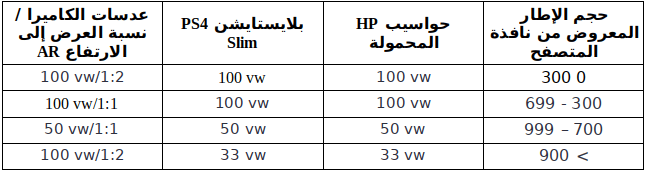
الحد الأدنى (شبه الأمثل)
الآن، ضع جانبًا تعقيدات الاستجابة وانظر للمثال التالي - شيفرة HTML بسيطة مع CSS ذا أقصى عرض. تعرض الشيفرة التالية بعض الصور:
<main> <figure> <img src="https://res.cloudinary.com/...w700/ps4-slim.jpg" alt="PS4 Slim"> </figure> <figure> <img src="https://res.cloudinary.com/...w700/x-box-one-s.jpg" alt="X Box One S"> </figure> <!-- More images --> <figure> <img src="https://res.cloudinary.com/...w700/tv.jpg" alt="Tv"> </figure> </main>
ملاحظة: علامة الحذف (…) التي تمثل استراتيجية الاقتصاص في عنوان URL الخاص بالصورة أو المجلد. يوجد الكثير من التفاصيل التي يجب تضمينها، لكن الاقتصاص للتركيز هو ما يهم الآن. للحصول على الإصدار الكامل، انظر مثال CodePen أدناه.
هذه هي أقصر شيفرة CSS موجودة على الإنترنت تجعل الصور سريعة الاستجابة:
/* الحاوية الأب */ main { display: grid; grid-template-columns: repeat(auto-fill, minmax(300px, 1fr)); } img { max-width: 100%; }
إذا لم يكن للصور عرض وارتفاع متساويان، بدلِّ object-fit مكان max-width واضبط القيمة إلى cover.
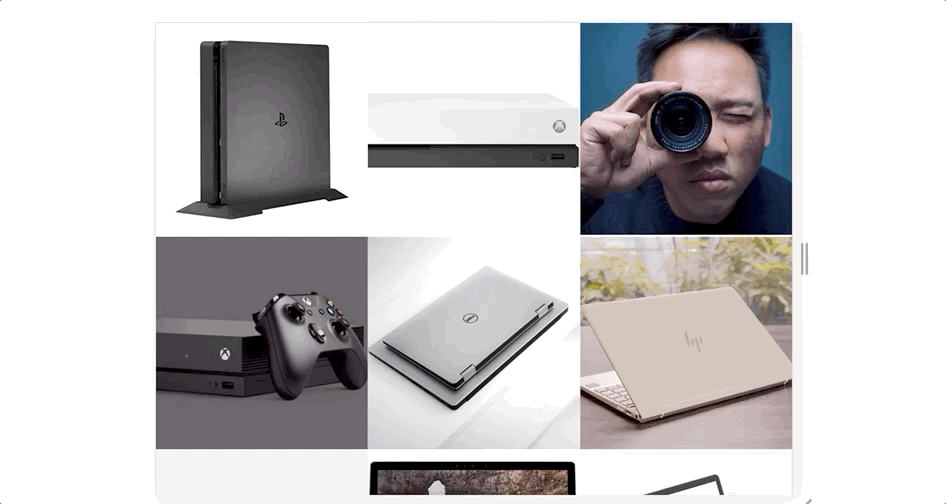
يشرح منشور مدونة Jo Franchetti عن التنسيقات الشائعة المتجاوبة مع تخطيط CSS كيف أن قيمة grid-template-columns تجعل التخطيط بأكمله متجاوبًا.
ما سبق ليس ما نبحث عنه، لأن:
- حجم الصورة ووزنها متماثلان في كل من الأجهزة المتطورة وغير المتطورة.
- قد نرغب في أن نكون أكثر صرامة مع عرض الصورة بدلًا من تعيينها على 250 ويتغير حجمها فيما بعد.
حسنًا، يغطي هذا القسم «الحد الأدنى»، لذلك هذا كل شيء.
اختلافات التخطيط
أسوأ شيء يمكن أن يحدث لتخطيط الصور هو سوء تدبير وإدارة التوقعات. نظرًا لأن الصور قد يكون لها أبعاد مختلفة (العرض والارتفاع)، يجب أن نحدِّد كيفية تقديم وعرض هذه الصور.
هل يجب علينا اقتصاص جميع الصور بذكاء لتصبح ذات أبعاد منتظمة؟ هل يجب أن نحتفظ بنسبة العرض إلى الارتفاع لجهة العرض ونغير النسبة لشيء آخر؟ الخيار لنا.
في حالة وجود صور في شبكة، مثل تلك الموجودة في المثال أعلاه مع نسب أبعاد مختلفة، يمكننا تطبيق تقنية الاتجاه الفني (art direction) لتصيير وعرض الصور، إذ يمكن أن يساعد في تحقيق شيء مثل هذا:

انظر المثال أدناه:
<main> <figure> <picture> <source media="(min-width: 900px)" srcset="https://res.cloudinary.com/.../c_fill,g_auto,h_1400,w_700/camera-lens.jpg"> <img src="https://res.cloudinary.com/.../c_fill,g_auto,h_700,w_700/camera-lens.jpg" alt="Camera lens"> </picture> </figure> <figure> <picture> <source media="(min-width: 700px)" srcset="https://res.cloudinary.com/.../c_fill,g_auto,h_1000,w_1000/ps4-pro.jpg"></source> </picture> <img src="https://res.cloudinary.com/.../c_fill,g_auto,h_700,w_700/ps4-pro.jpg" alt="PS4 Pro"> </figure> </main>
بدلاً من تقديم صورة واحدة بعرض 700 بكسل، نعرضها بشكل 700 بكسل × 700 بكسل فقط في حال إذا تجاوز عرض منفذ العرض 700 بكسل. إذا كان حجم العرض أكبر، فسيحدث التالي:
- يتم تصيير صور عدسة الكاميرا كصورة عرضية تبلغ 700 بكسل وعرضها 1000 بكسل في الارتفاع (700 بكسل × 1000 بكسل).
- يتم عرض صور PS4 Pro بدقة 1000 بكسل × 1000 بكسل.
الاتجاه الفني (Art direction)
قد نحذف المحتوى الأساسي عن غير قصد عن طريق اقتصاص الصور لجعلها أكثر استجابة. كما ذُكر سابقًا، يمكن أن تساعد أدوات الذكاء الصنعي AI مفتوحة المصدر على الاقتصاص بذكاء وإعادة التركيز على الكائنات الأساسية للصور، بالإضافة إلى ذلك يعد منشور Nadav Soferman عن الاقتصاص الذكي بمثابة دليل إرشادي مفيد.
شبكة دقيقة وممتدة (Strict grid and spanning)
المثال الأول على الصور سريعة الاستجابة في هذا المقال هو مثال رائع. عند عرض 300 بكسل كحد أدنى، تتدفق عناصر الشبكة تلقائيًا إلى مكانها وفقًا لعرض الإطار المعروض من النافذة (viewport).
من ناحية أخرى، قد نرغب في تطبيق قاعدة أكثر صرامة على عناصر الشبكة بناءً على مواصفات التصميم. تكون استعلامات الوسائط في هذه الحالة مفيدة.
بدلاً من ذلك، يمكننا الاستفادة من قدرة الشبكة الممتدة grid-span لإنشاء عناصر شبكية ذات طول وعرض مختلف.
@media(min-width: 700px) { main { display: grid; grid-template-columns: repeat(2, 1fr); } } @media(min-width: 900px) { main { display: grid; grid-template-columns: repeat(3, 1fr) } figure:nth-child(3) { grid-row: span 2; } figure:nth-child(4) { grid-column: span 2; grid-row: span 2; } }
بالنسبة لصورة تبلغ مساحتها 1000 بكسل × 1000 بكسل على منفذ عرض واسع، يمكننا توسيعها لالتقاط خليتين من الشبكات في كل من الصف والعمود. يمكن أن تأخذ الصورة التي تتغير إلى اتجاه عمودي (700 بكسل × 1000 بكسل) على حجم أوسع من الإطار المعروض خليتين على التوالي.
التحسين التصاعدي (Progressive optimization)
التحسين غير المدروس ليس ذو فائدة كما لو أنه لم يحصل أي تحسين. لا تركز على التحسين دون تحديد القياسات المناسبة، ولا تقوم به إذا لم يتم دعمه بالبيانات اللازمة.
ومع ذلك، يوجد مجال واسع للتحسين في الأمثلة المذكورة أعلاه. لقد بدأنا بالحد الأدنى، وأظهرنا لك بعض الحيل الرائعة، السؤال التالي الذي يجب طرحه هو: «إذا كانت الصفحة تحتوي على 20-100 صورة، فما مدى جودة تجربة المستخدم؟»
فيما يلي الإجابة، يجب أن نضمن أنه في حالة وجود العديد من الصور للعرض أن يكون حجمها يناسب الجهاز الذي يعرضها. لتحقيق ذلك، نحتاج إلى تحديد عناوين URL لعدة صور بدلًا من صورة واحدة. سيختار المتصفح الصورة الأنسب لعرض الجهاز منها (الصورة ذات العرض الأمثل) وفقًا للمعايير. وتسمى هذه التقنية تبديل الدقة (resolution switching) في الصور سريعة الاستجابة. انظر مثال هذه الشيفرة:
<img srcset="https://res.cloudinary.com/.../h_300,w_300/v1548054527/ps4.jpg 300w, https://res.cloudinary.com/.../h_700,w_700/v1548054527/ps4.jpg 700w, https://res.cloudinary.com/.../h_1000,w_1000/v1548054527/ps4.jpg 1000w" sizes="(max-width: 700px) 100vw, (max-width: 900px) 50vw, 33vw" src="https://res.cloudinary.com/.../h_700,w_700/v1548054527/ps4.jpg 700w" alt="PS4 Slim">
تشرح تغريدة هاري روبرتس بشكل حدسي ما يحدث:
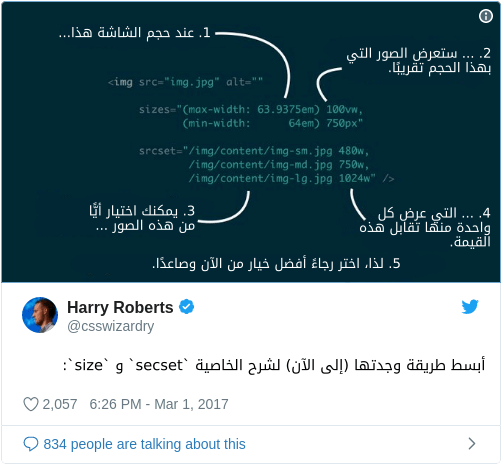
عندما جربت تقنية تبديل الدقة لأول مرة، شعرت بالارتباك وغردت ب:
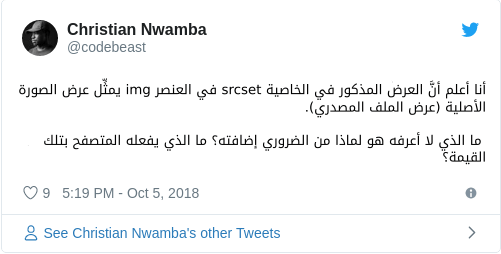
رفعت القبعة إلى جيسون جريجسبي للتوضيح الذي أدلى به.
بفضل تقنية تبديل الدقة، إذا تم تغيير عرض نافذة المتصفح، فإنه يقوم بتنزيل الصورة الصحيحة المناسبة لحجم الإطار المعروض آنذاك من النافذة؛ وبالتالي، تُستخدَم الصور الصغيرة للهواتف الصغيرة (مناسبة لوحدة المعالجة المركزية وذاكرة الوصول العشوائي) والصور الأكبر لعرض نافذة أكبر.
يوضح الجدول أعلاه أن المتصفح يقوم بتنزيل نفس الصورة (المستطيل الأزرق) بأحجام مختلفة للقرص (المستطيل الأحمر).
يعد تطبيق Respp Image Breakpoints Generator من Cloudinary المجاني والمفتوح المصدر مفيدًا للغاية في تكييف صور موقع الويب مع أحجام شاشات متعددة. ومع ذلك في كثير من الحالات، سيكون إعدادات srcset و sizes وحدها كافية.
الخلاصة
تهدف هذه المقالة إلى توفير إرشادات بسيطة وفعالة لإعداد صور وتخطيطات سريعة الاستجابة في ضوء العديد من الخيارات المتاحة وأحيانًا المربكة. تعرّف على CSS Grid والاتجاه الفني (Art Direction) وتبديل الدقة (Resolution Switching) وستكون مبدعًا في وقت قصير في مجال الصور المتجاوب. استمر بالتعلم!
ترجمة -وبتصرف- للمقال Planning for Responsive Images لصاحبه Chris Nwamba
تم التعديل في بواسطة جميل بيلوني

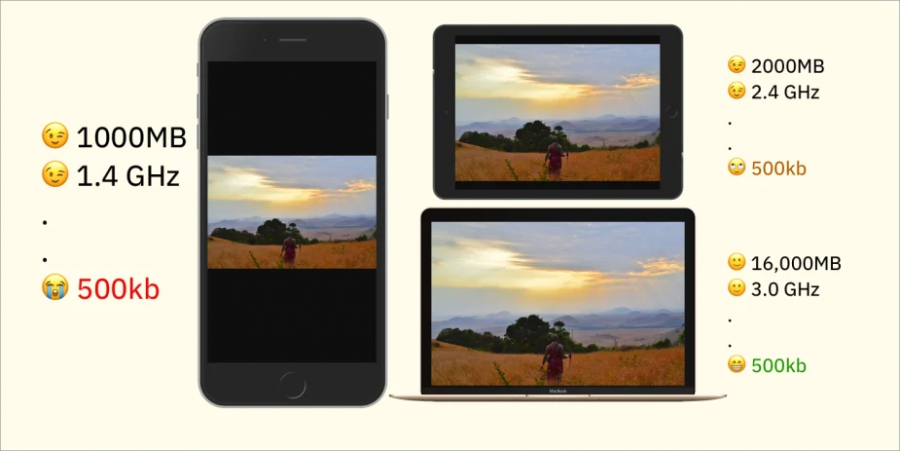
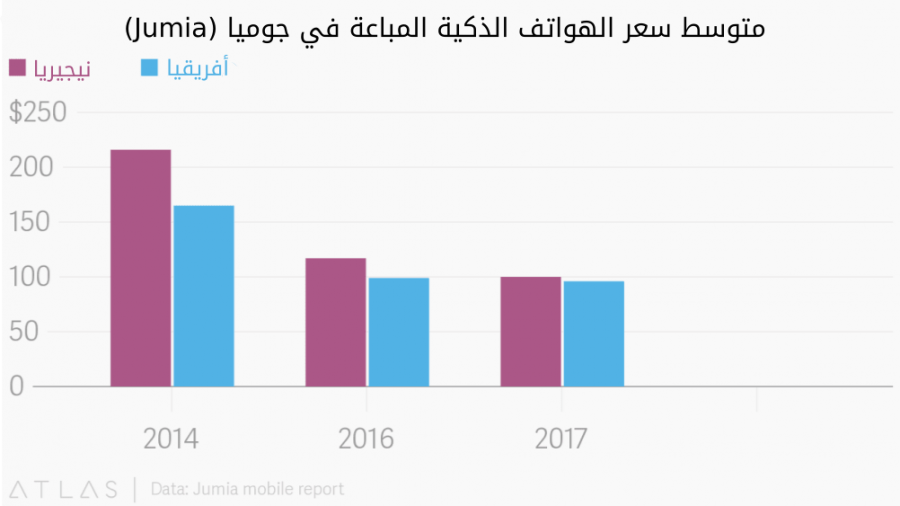
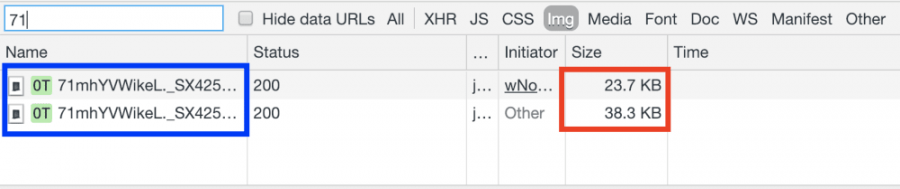



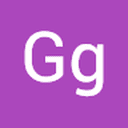





أفضل التعليقات
لا توجد أية تعليقات بعد
انضم إلى النقاش
يمكنك أن تنشر الآن وتسجل لاحقًا. إذا كان لديك حساب، فسجل الدخول الآن لتنشر باسم حسابك.